윈도우 사용하면서 불편한 것 중 하나는,
윈도우에서 이쁘게 만들어준 바탕화면 글자의 흰색 글씨와 검은 그림자입니다.
그래서 전 그림자를 없애고, 흰 글씨를 검은 글씨로 변경해 보겠습니다.
바탕화면 글씨 색 변경 방법
① 그림자 제거 방법 (고급 시스템 설정 → 성능[설정] → 시각효과)
② 글씨색 변경 방법 (개인설정 → 배경[단색] → 배경[사진])
1. 그림자 제거 방법 (고급 시스템 설정 → 성능[설정] → 시각효과)
① [로고] + 고급 입력 후 고급 시스템 설정 보기 클릭

② 시스템 속성 창의 성능 탭의 설정 클릭

③ 시작효과에서 바탕 화면의 아이콘 레이블에 그림자 사용 선택 해제
+ 창의 제어 및 요소에 애니메이션 효과 주기 선택 해제 (이부분 안하면 글자색 변경 효과 반영이

③ 속성 창을 모두 닫아 준다
2. 글씨색 변경 방법 (개인설정 → 배경[단색] → 배경[사진])
① 바탕화면 마우스 오른쪽 버튼 클릭 → 개인 설정 클릭

② 배경 ▷ 배경 ▷ 단색 선택

③ 배경색 선택
글자색 어둡게 하려면 (금색, 퍼플 섀도, 파스텔 보라색) 중에 하나 선택 (난 퍼플 섀도 선택했어요)
글자색 하얗게 하려면 (위에 나머지 색상) 중에 하나 선택
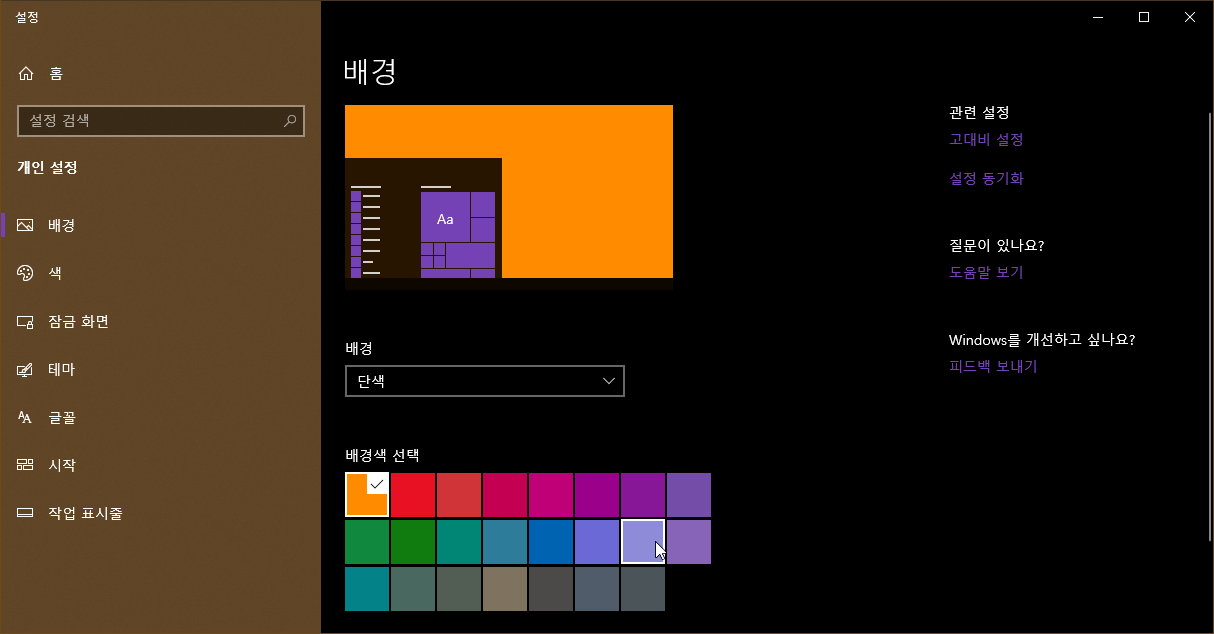
④ 배경 ▷ 배경 ▷ 사진 다시 선택

⑤ 적용 완료 (적용 안되신 분은 로그아웃 했다가 다시 로그인 하면 적용됩니다)

관련 콘텐츠 안내
- 윈도우10, 바탕화면 폰트(시스템 폰트) 변경 방법
- 윈도우10, 바탕화면 배경 이미지 추천 사이트
- 윈도우10, 바탕화면 글자 그림자 빼기 및 글씨색 변경
이상입니다.
퍼가기 하실때는 출처 꼭 같이 남겨주시면 감사하겠습니다.
출처: 코키티비, http://cocatv.tistory.com/196
'윈도우ㆍ기타OS > Windows12' 카테고리의 다른 글
| 윈도우10, 바탕화면 폰트(시스템 폰트) 변경 방법 (0) | 2020.05.07 |
|---|---|
| 윈도우10, 바탕화면 배경 이미지 추천 사이트 (0) | 2020.05.07 |
| 윈도우10, 260자 글자 제한 풀기 (2) | 2020.05.07 |
| 윈도우10, 로그인 계정 암호 삭제 또는 변경하기 (0) | 2020.05.07 |
| 윈도우10, 웹검색 끄기 vs Edge 기본 검색엔진 변경하기 (1) | 2020.05.07 |

